A Windows 10 Anniversary Update szolgáltatással a Microsoft néhány változtatást végzett a Start menüben és a tálcán is. A Start menü átalakítása megtörtént, hogy az összes telepített alkalmazás alapértelmezés szerint megjelenjen, és már nem jelenik meg az Összes alkalmazás gomb.
A Microsoft kis változást hozott az Anniversary Update-ben a tálcán, de sokan úgy tűnik, hogy nem vették észre. A tálcán megjelenő dátum és óra közvetlenül a Műveletközpont ikonja előtt jelenik meg, ahelyett, hogy a Műveletközpont ikonra kerülne.

Majdnem minden felhasználó figyelmen kívül hagyta ezt a változást, vagy egyáltalán nem észlelte a változást. Vannak azonban olyan felhasználók, akik nagyon konkrétan foglalkoznak a tálca megjelenésével, és mindig szívesebben látják a dátumot és az órát a kis asztali előnézeti gomb előtt.
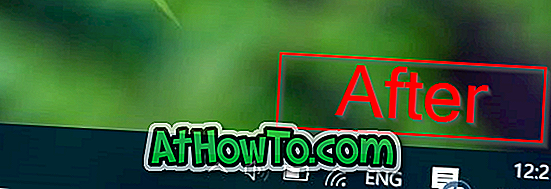
Míg más ikonokat mozgathat a tálcán, mint például az akkumulátor, a Wi-Fi / hálózati és a kötet ikonok, a Windows 10 nem teszi lehetővé a dátum és az óra és a Műveleti központ alapértelmezett beállításokkal való mozgatását.
A dátum és az óra áthelyezése a Windows 10 tálcán a Műveletközpont ikon után jelenik meg
Ha Ön egyike azoknak a felhasználóknak, akik nagyon különös figyelmet szentelnek az órának a tálcán, és szeretné áthelyezni a dátumot és az órát a tálca végére, két lehetőség közül választhat.
A következő két módja az, hogy a tálcán lévő órát a tálcának végéig a Windows 10 Évforduló frissítés (1607-es verzió) vagy újabb Windows 10-es verziójába helyezze át.
2. módszer 2
Műveletközpont ikon elrejtése
Az Action Center ikon elrejtése a legegyszerűbb módja annak, hogy a dátumot és az órát a tálcának végére helyezze át a Windows 10 Anniversary Update alkalmazásban.
Az Akcióközpontot még az Akcióközpont elrejtése után is elérheti a Windows logó + A gyorsbillentyű használatával. Ez azt jelenti, hogy megszabadulhat az Akcióközpont ikonjától anélkül, hogy ténylegesen letiltaná.
Az alábbiakban bemutatjuk, hogyan lehet elrejteni vagy eltávolítani a Műveleti központot a tálcáról:
1. lépés: Nyissa meg a Beállítások alkalmazást, és keresse meg a Testreszabás > Feladat tálcát a tálca beállításainak megnyitásához.
2. lépés: Az Értesítési terület szakaszban kattintson a Rendszerikonok bekapcsolása vagy kikapcsolása linkre.
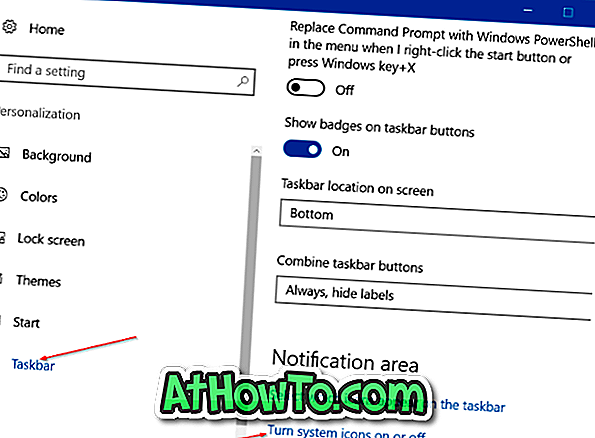
3. lépés: Most keresse meg az Action Center ikont és kapcsolja ki . Ez az! A tálcán a dátum és az óra most megjelenik a tálcán, közvetlenül az asztali beütés gomb előtt.
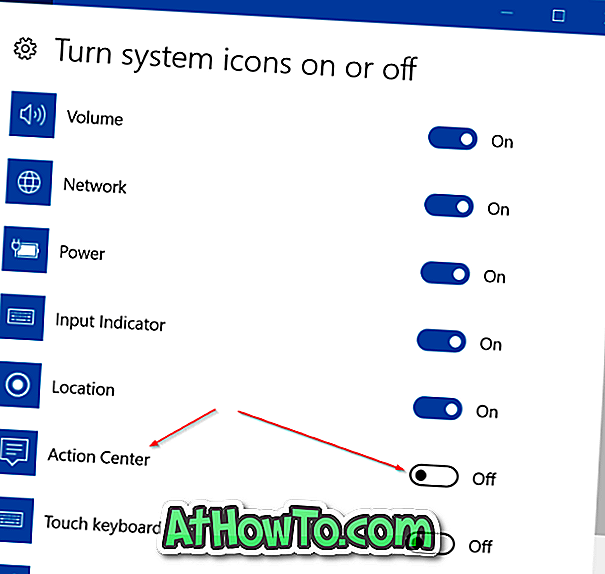

2. módszer: 2
Használja ezt a harmadik féltől származó szoftvert
Van egy, a ClockPositionRighteousifier nevű segédprogram, amellyel a dátumot és az órát a Windows 10 Évfordulófrissítés Action Center ikonjának jobb oldalán mozgathatja. Itt van, hogyan kell használni:
1. lépés: Ugrás az oldalra, és töltse le a ClockPositionRighteousifier.zip fájlt.
2. lépés: Vegye ki a zip fájlt, hogy megkapja a ClockPositionRighteousifier mappát.
3. lépés: Nyissa meg a mappát a binárisok, a forrás és a Readme fájl megtekintéséhez.
4. lépés: Kattintson duplán a bináris mappára a CPR_x64 és a CPR_x86 mappák megtekintéséhez.
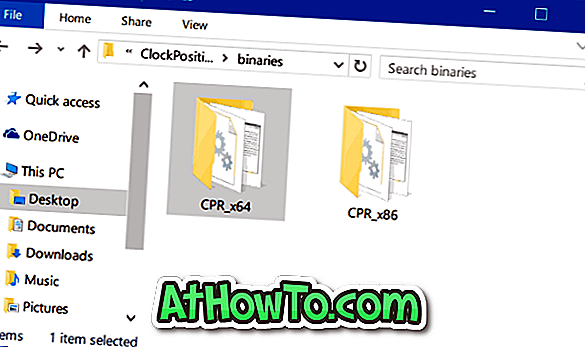
5. lépés: A Windows 10 típusától függően (ellenőrizze, hogy 32 bites vagy 64 bites Windows 10-et futtat), nyissa meg a CPR_x64 vagy a CPR_x86 fájlt.
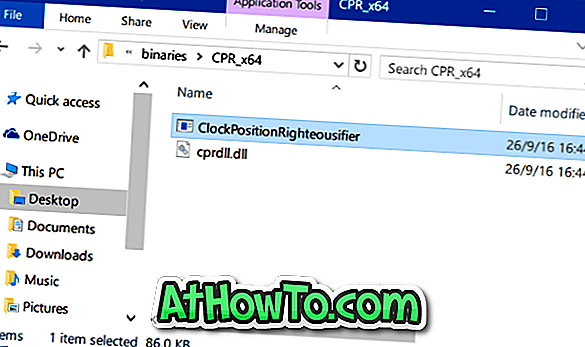
6. lépés: Kattintson a jobb gombbal a cprdll.dll fájlra, majd kattintson a Tulajdonságok parancsra . Jelölje be a Blokkolás feloldása négyzetet, majd kattintson az Alkalmaz gombra.
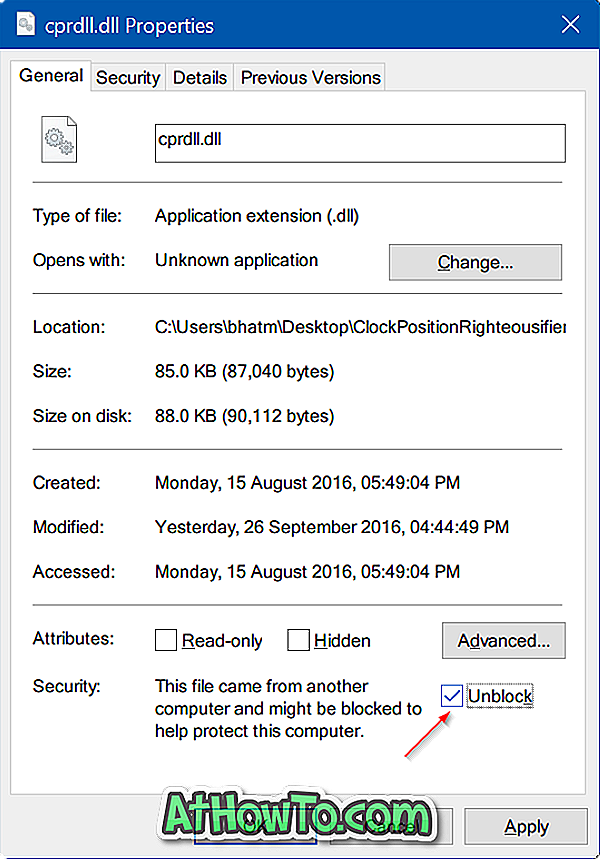
7. lépés: Kattintson a jobb gombbal a ClockPositionRighteousifier.exe fájlra, kattintson a Tulajdonságok parancsra, jelölje be a Blokkolás feloldása parancsot, majd kattintson az Alkalmaz gombra.
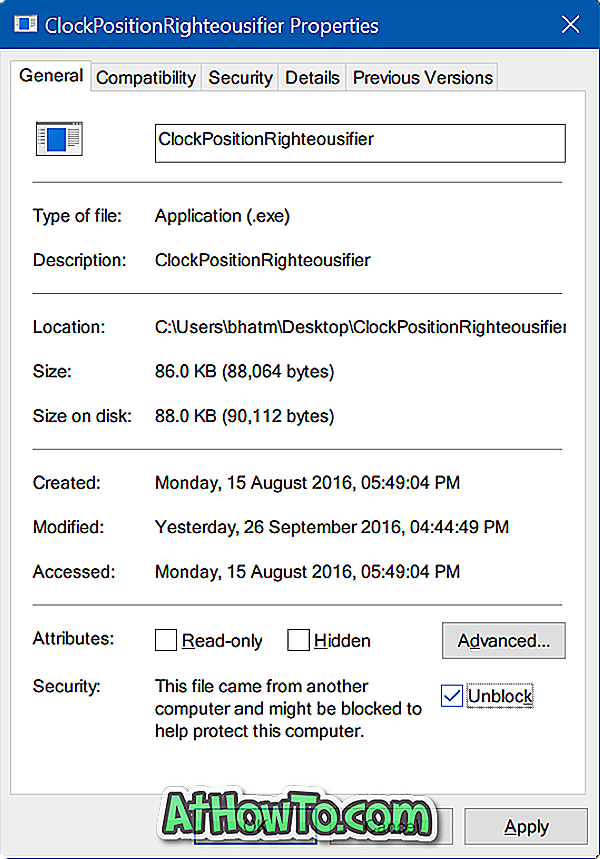
8. lépés: Végül futtassa a ClockPositionRighteousifier.exe fájlt úgy, hogy duplán rákattint a dátumra és az órára a Windows 10 tálcán található Műveletközpont ikon jobb oldalán. Ez az!
Ha azt szeretné, hogy a ClockPositionRighteousifier elinduljon a Windows 10 rendszerrel, kérjük, adja hozzá azt az indítási mappához. A régi megjelenítés visszaállításához kattintson duplán a CPR_x64 vagy CPR_x32 mappában található ClockPositionRighteousifier.exe fájlra.














